Als u een onstabiel, intermitterend en onbetrouwbaar mobiel netwerk op uw smartphone ervaart, ook al heeft u een sterke Wi-Fi-verbinding, dan heeft u de mogelijkheid om gebruik te maken van de Wi-Fi Bellen-functie. Hiermee worden spraakoproepen gerouteerd via Wi-Fi in plaats van via uw provider. Het voordeel van het gebruik van bellen via wifi is dat het geen invloed heeft op de prijs van uw factuur en de spraakverstaanbaarheid verbetert.
De functie werkt echter niet altijd perfect. Als bellen via wifi niet werkt op je Android-smartphone, bekijk dan de onderstaande oplossingen om het opnieuw in te schakelen. Verifiëren Bellen via wifi op Android uitschakelen.

Hoe werken wifi-gesprekken?
Zoals de naam al doet vermoeden, maakt Bellen via Wi-Fi gebruik van een Wi-Fi-netwerk om regelmatig te bellen. Dit is vooral handig wanneer de mobiele ontvangst in uw huis of kantoor slecht is. De functie is beschikbaar op zowel Android-apparaten als iPhone.
Omdat het telefoongesprek via wifi verloopt, is de kans kleiner dat het gesprek wordt afgebroken en onstabiel wordt, zolang je maar bent verbonden met een betrouwbaar netwerk.
Hier zijn enkele oplossingen die u kunt proberen als bellen via wifi niet werkt op Android. Zoals bij de meeste Android-tips, kunnen menu's, opties en labels enigszins variëren, afhankelijk van uw apparaat en OS-versie.
1. Controleer of "Bellen via wifi" is ingeschakeld in Instellingen
Het eerste dat u moet controleren, is dat de functie Bellen via Wi-Fi is ingeschakeld. Het is mogelijk dat je het nog niet hebt ingeschakeld, of dat je het per ongeluk hebt uitgeschakeld. De functie is op de meeste telefoons niet ingeschakeld, wat afhankelijk kan zijn van de provider en het apparaatmodel.
Volg deze stappen om te controleren of Bellen via Wi-Fi is ingeschakeld:
- Start de app Instellingen op uw Android-telefoon.
- Gebruik de zoekbalk om te zoeken naar 'Bellen via wifi'. U kunt ook naar Netwerk & internet -> Mobiele data of Mobiele data.
- Daar vindt u de optie “Verbinden via Wi-Fi”. Als u deze optie niet ziet, komt dit omdat uw provider deze functie niet biedt.
- Tik op de schakelknop om de functie in te schakelen.

Wanneer u belt, ziet u nu uw wifi-netwerk naast het koerierspictogram in de statusbalk.
2. Start de router en de telefoon opnieuw op
Als Bellen via wifi is ingeschakeld maar niet goed werkt, probeer dan je telefoon en router opnieuw op te starten. Het is altijd een goed idee om dit te doen als je problemen hebt met de wifi-verbinding of als je tijdelijke problemen ondervindt met je telefoon. Het is een feit dat u de meeste problemen eenvoudig kunt oplossen door uw apparaat opnieuw op te starten.
Om uw Android-telefoon opnieuw op te starten, houdt u de aan/uit-knop ingedrukt totdat de stroomopties beschikbaar zijn. Druk vervolgens op Start opnieuw op. Dit zou enkele problemen, zoals een trage wifi-verbinding, tijdelijk moeten verwijderen. Verifiëren Waarom is mijn wifi zo traag? Hier is hoe het te repareren.
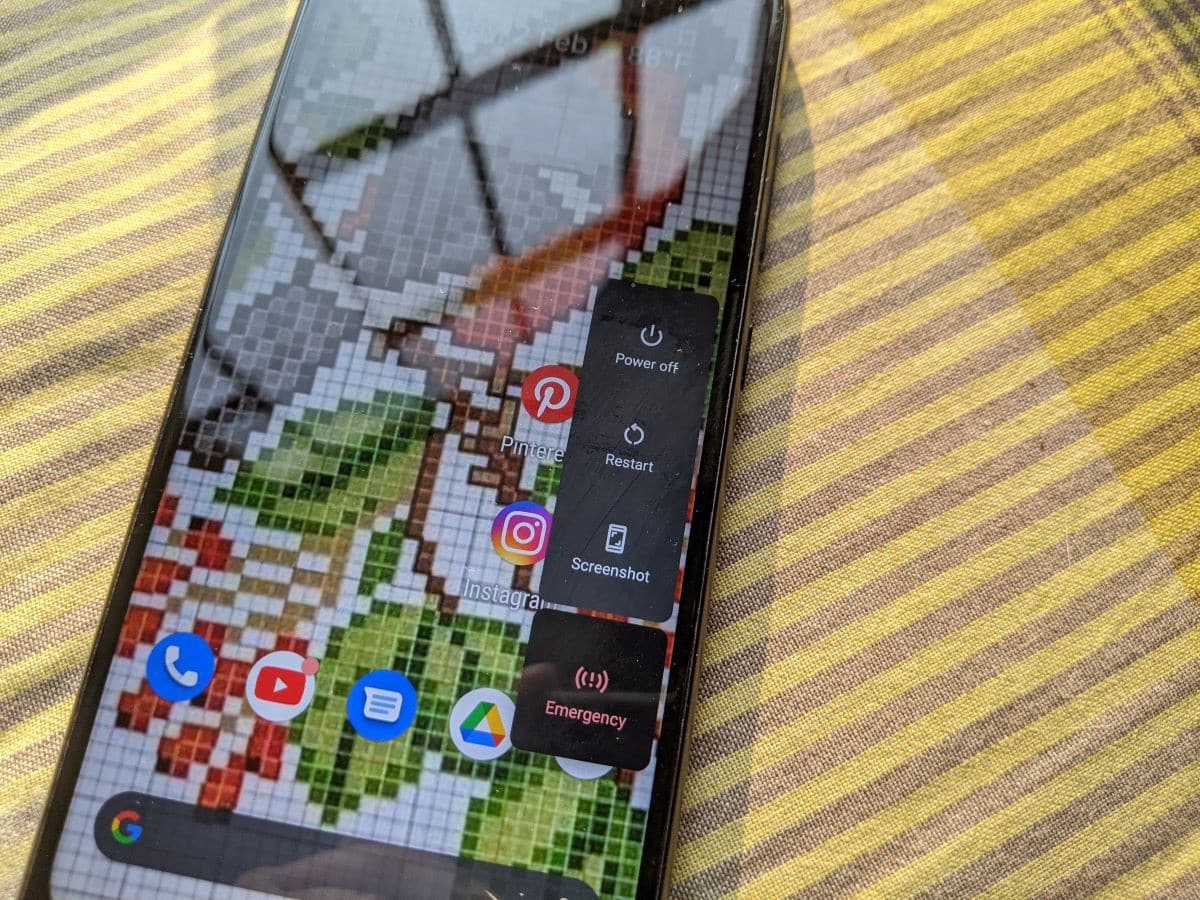
3. Controleer op nieuwe software-updates
Bij elk telefoonprobleem moet u altijd controleren op nieuwe software-updates. Als er een beschikbaar is, kan de update het probleem dat u ondervindt oplossen, dus u moet deze installeren.
Ga als volgt te werk om te controleren op software-updates op uw apparaat:
- Open de applicatie "Instellingen".
- Ga naar Systeem (of Over de telefoon op oudere apparaten).
- Zoeken Updates of systeem update , dat vaak tot de geavanceerde opties behoort.
- Klik op Controleren op updates En installeer alle nieuwe updates die beschikbaar zijn.
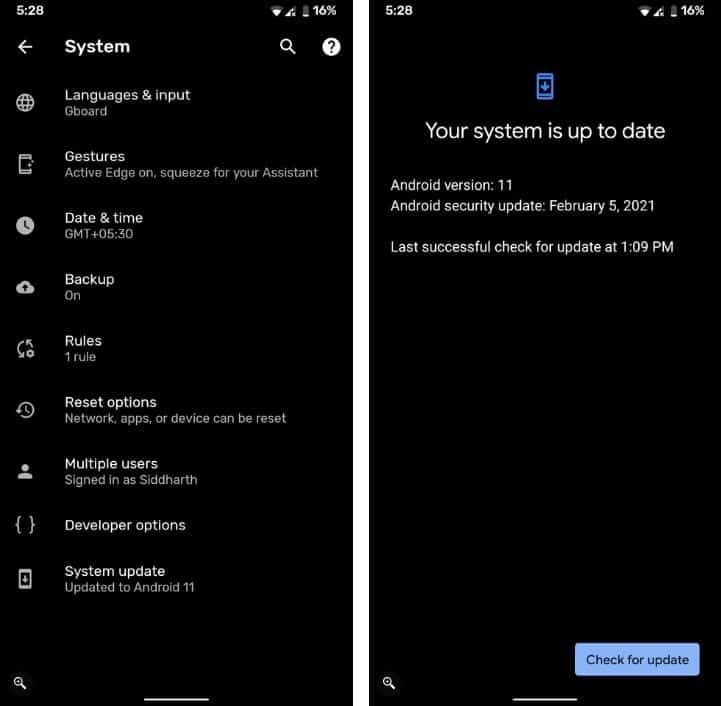
4. Controleer of Bellen via Wi-Fi beschikbaar is op je telefoon en provider
Als je provider bellen via wifi niet ondersteunt, werkt de functie uiteraard niet op je Android-telefoon. Evenzo moet uw smartphone deze functie ook ondersteunen.
Bovendien, als je de functie Bellen via wifi nergens ziet in de app Instellingen, zoals vermeld in de eerste stap hierboven, is het mogelijk dat je apparaat deze functie niet ondersteunt.
U moet ook online zoeken of contact opnemen met uw netwerkaanbieder om te zien of bellen via wifi beschikbaar is op hun netwerk. Als je provider het niet aanbiedt, vraag dan wanneer het naar verwachting beschikbaar is. Je kunt ook overwegen over te stappen naar een nieuwe launcher als bellen via wifi een onmisbare functie voor je is.
5. Zorg ervoor dat wifi is ingeschakeld en werkt
Voor bellen via wifi is een stabiele wifi-verbinding vereist. Zorg ervoor dat Wi-Fi-toggle is ingeschakeld op uw telefoon, dat u correct bent verbonden met het netwerk en dat u zich binnen bereik bevindt.
Als je problemen hebt om verbinding te maken, bekijk dan onze gids over: Hoe het wifi-signaal te verbeteren. Het zal je ook helpen om je wifi-bereik uit te breiden, zodat je nooit meer het signaal verliest.
U kunt Wi-Fi inschakelen via het paneel Snelle instellingen (toegankelijk door tweemaal naar beneden te vegen vanaf de bovenkant van het scherm) of door de app Instellingen te openen en naar Netwerk en internet -> Wi-Fi te gaan.

Om uw netwerk te testen nadat u verbinding heeft gemaakt, opent u uw voorkeursbrowser en controleert u of websites correct worden geladen of dat YouTube-video's worden afgespeeld zoals u verwacht. Als je netwerk niet goed werkt, werkt bellen via wifi ook niet. Als dit het geval is, moet u mogelijk meer problemen met internet in uw huis oplossen. Verifiëren Beste tools voor het oplossen van netwerkproblemen.
6. De simkaart verwijderen en opnieuw plaatsen
Als het opnieuw opstarten van het apparaat niet werkt, schakelt u het volledig uit, verwijdert en reinigt u de simkaart en plaatst u deze opnieuw in uw Android-telefoon. Zorg er ook voor dat u een schone microvezeldoek gebruikt om de simkaart schoon te maken voordat u deze terugplaatst in uw apparaat.
Wees extra voorzichtig wanneer u de SIM-kaart opnieuw plaatst, aangezien het uitoefenen van kracht het gouden contactgebied van de SIM kan beschadigen. Zodra dit is gebeurd, kan uw provider u bepaalde configuratie-instellingen voor uw apparaat sturen, die u moet bevestigen.
7. Gebruik de vliegtuigmodus om "Verbinden via Wi-Fi" te forceren
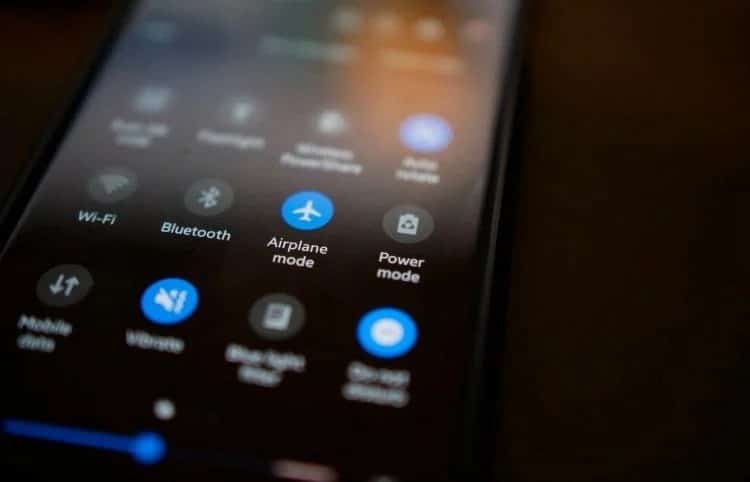
Veel providers geven aan dat zelfs als Bellen via wifi is ingeschakeld, je telefoon nog steeds het mobiele netwerk zal gebruiken om te bellen als het signaal sterk genoeg is. Als je mobiele signaal thuis sterk is, kan dit de reden zijn waarom je niet kunt bellen via Bellen via Wi-Fi.
Om dit op te lossen, schakelt u eerst de vliegtuigmodus op uw telefoon in. Hiermee worden alle draadloze radio's uitgeschakeld, inclusief de verbinding van uw telefoon met uw provider. Schakel vervolgens wifi in via het paneel met snelle instellingen, zoals hierboven vermeld. Hierdoor kunt u verbinding maken met een Wi-Fi-netwerk terwijl u niet verbonden blijft met uw mobiele netwerk.
Dit is een goede oplossing wanneer u een specifiek gesprek moet voeren via een Wi-Fi-verbinding. Vergeet niet om de vliegtuigmodus uit te schakelen wanneer u uitgaat, zodat u geen oproepen en berichten mist terwijl u geen wifi heeft. Verifiëren Wat is de vliegmodus? Hoe werkt deze modus en wanneer moet deze worden ingeschakeld?
8. Probeer een ander wifi-netwerk
Iets blokkeert mogelijk bellen via wifi op je thuisnetwerk, zoals een instelling op je router. Om dit te testen, moet u proberen verbinding te maken met een ander Wi-Fi-netwerk, zoals een op uw kantoor of bij een vriend thuis, om te zien of de functie daar werkt.
Als dit het geval is, ligt het probleem waarschijnlijk bij uw router. U moet het instellingenpaneel van de router openen en zoeken naar een optie die bellen via wifi blokkeert. Het kan ook nuttig zijn om hierover met uw ISP te praten.
9. Reset netwerkinstellingen
Als je nog steeds worstelt, is het resetten van de netwerkinstellingen je laatste redmiddel, en het zal je ongetwijfeld helpen als bellen via wifi niet meer werkt op je telefoon.
Hiermee worden geen gegevens op uw telefoon gewist; Waar worden alleen draadloze, mobiele gegevens en Bluetooth-instellingen gereset. Houd er rekening mee dat u opnieuw verbinding moet maken met opgeslagen wifi-netwerken, VPN's moet configureren en daarna vergelijkbare netwerktaken opnieuw moet uitvoeren.
Volg deze stappen om de netwerkinstellingen van uw telefoon te resetten:
- Ga naar Instellingen en tik op Systeem -> Geavanceerde opties -> Opties resetten.
- Hier, klik Reset netwerk instellingen of Wi-Fi, mobiel en Bluetooth resetten.
- Bevestig de bewerking. Nadat u de netwerkinstellingen opnieuw hebt ingesteld, maakt u opnieuw verbinding met uw wifi-netwerk en controleert u vervolgens of bellen via wifi correct werkt.
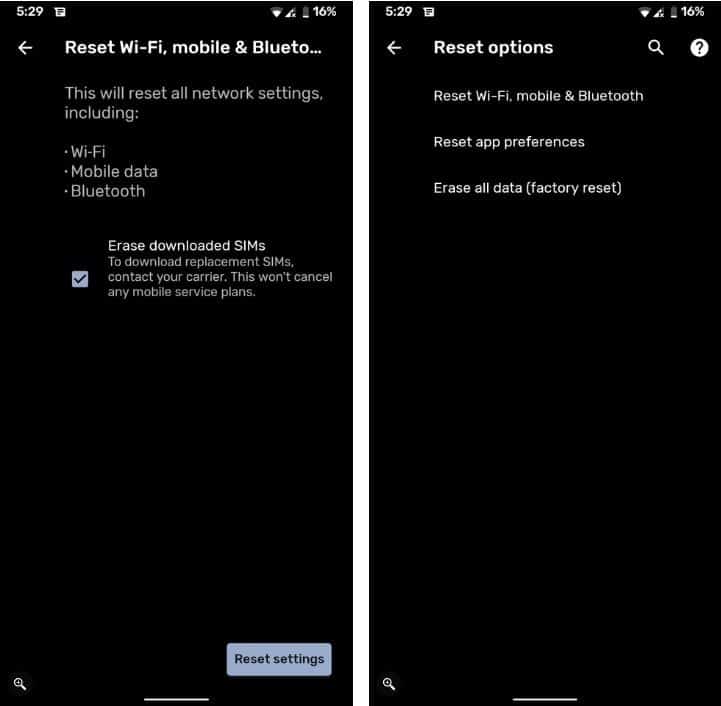
Mogelijke oplossingen wanneer bellen via wifi stopt
Er zijn veel manieren om het probleem op te lossen wanneer wifi-oproepen niet werken op uw Android-telefoon.
Nu weet u hoe u ervoor kunt zorgen dat uw provider de functie ondersteunt, tijdelijke bugs oplost en ervoor zorgt dat deze is ingeschakeld. Nu kunt u genieten van het gemak van bellen via Wi-Fi op Android! U kunt nu bekijken Gevaarlijkste inloggen op openbare wifi-netwerken.







